Excel如何设置打印区域?
1、首选打开需要打印的Excel表格,先选中需要打印的区域。

2、选中打印区域后,点击左上角【文件】-【打印区域】-【设置打印区域】,选中的区域边框显示浅灰色的虚线框。
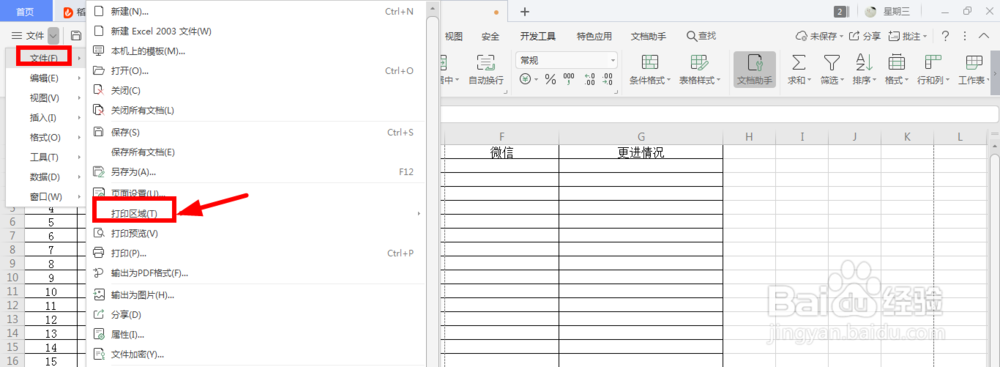


3、点击栏目上打印预览的图标,预览效果,确认打印区域是否设置成功
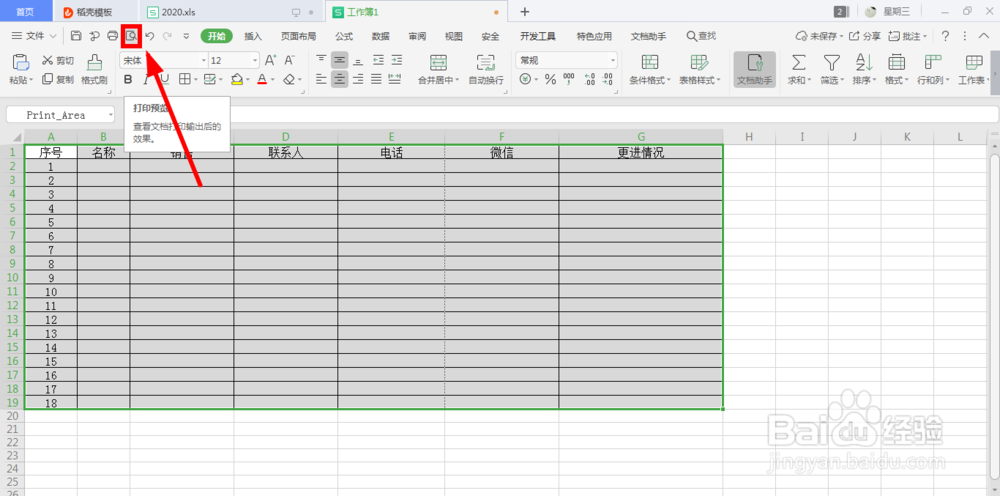
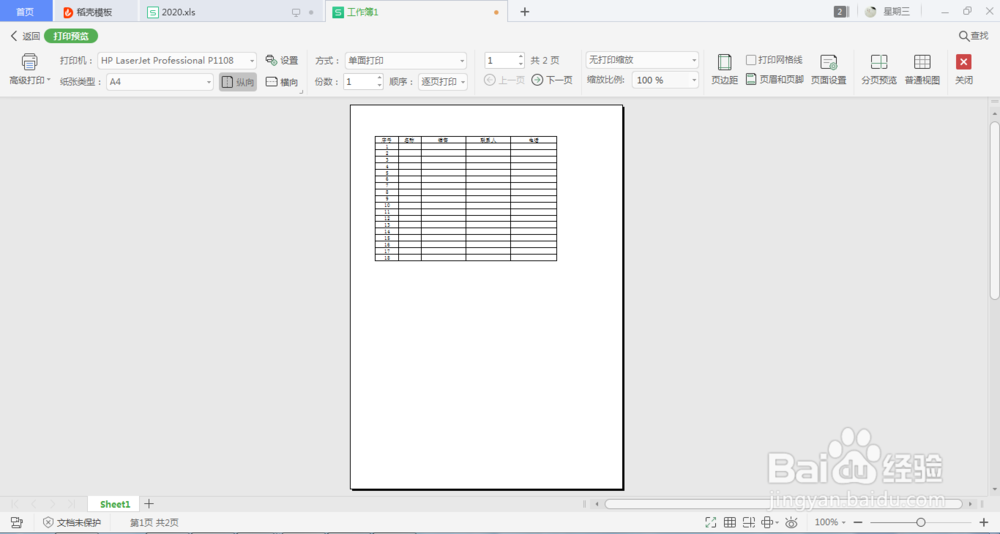
4、打印预览在A4纸上的显示效果,及需打印的页数。如果需要把设置的打印区域内容打印在同一张A4纸上,点击【将整个表格打印在一页】。
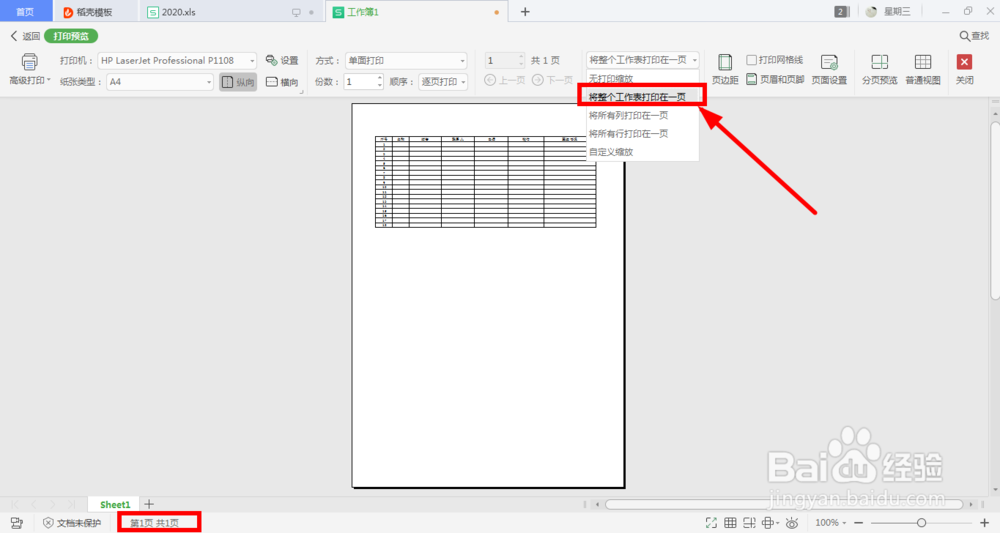
5、如不需要打印在同一张纸上,点击【无打印缩放】。如需所有行或所有列在用一张A4纸出现,可以相对应选择【所有列打印在一页】、【所有行打印在一页】

6、设置好后,查看预览的效果,无需修改,点击左上角【打印】,再取消【预览】,回到正常的表格界面。
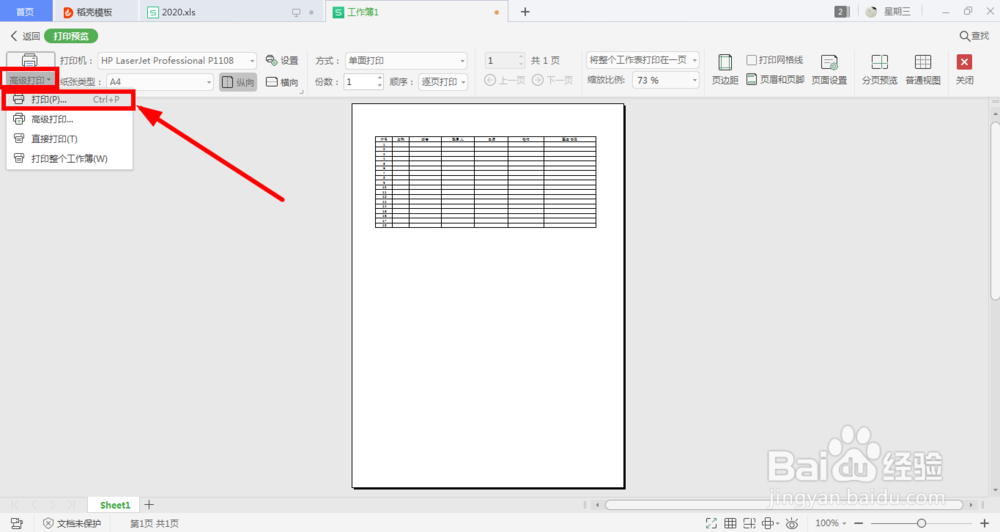
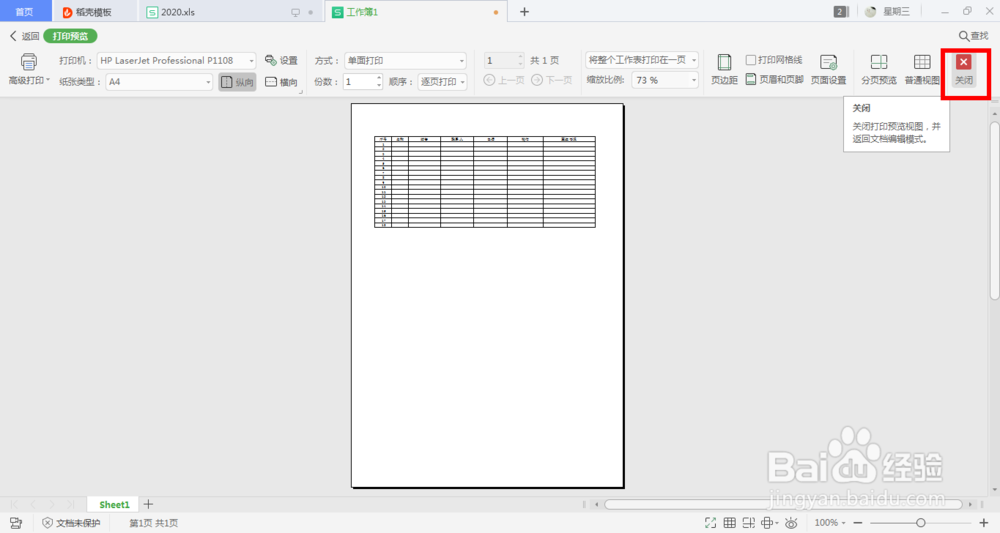
1、1.先选中需要打印的内容
2.点击【文件】-【打印区域】-【设置打印区域】
3.点击打印预览图标,查看打印效果和页数
4.通过选择【无打印缩放】或【将整个表格打印在一页】,确定是否打印在同一张A4纸上
声明:本网站引用、摘录或转载内容仅供网站访问者交流或参考,不代表本站立场,如存在版权或非法内容,请联系站长删除,联系邮箱:site.kefu@qq.com。
阅读量:176
阅读量:89
阅读量:41
阅读量:112
阅读量:47